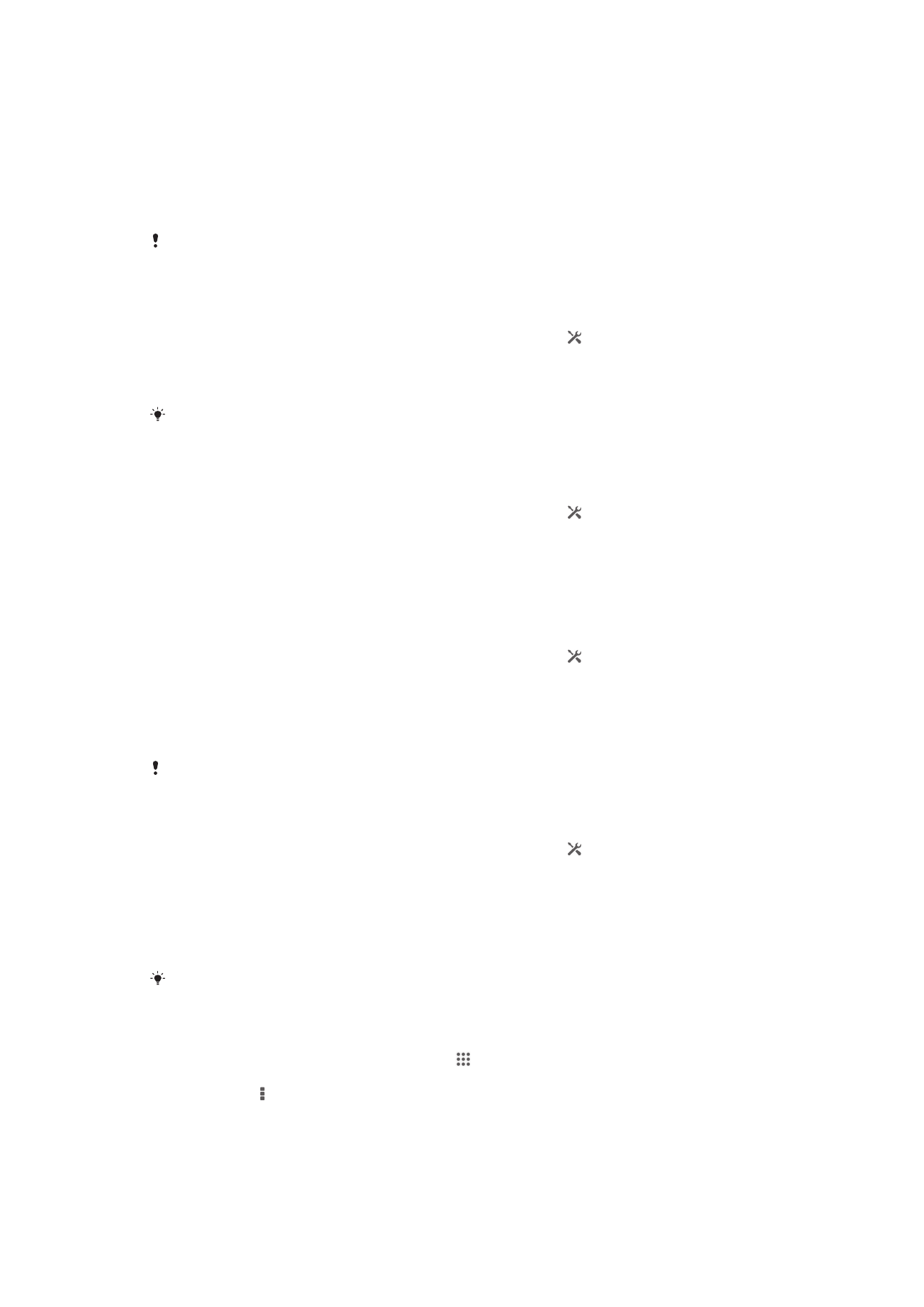
Pagkontrol sa paggamit ng data
Maaari mong subaybayan ang dami ng data na inililipat sa at mula sa iyong device sa
iyong koneksyon ng data sa mobile o Wi-Fi® sa isang ibinigay na panahon.
Halimbawa, maaari mong tingnan ang dami ng data na ginagamit ng mga indibidwal
na application. Para sa data na inilipat sa iyong koneksyon ng data sa mobile, maaari
ka ring magtakda ng mga babala at limitasyon sa paggamit ng data upang makaiwas
sa mga karagdagang pagsingil.
Maaari kang matulungan ng pag-adjust sa mga setting ng paggamit ng data na magkaroon ng
higit na kontrol sa paggamit ng data, ngunit hindi nito magagarantiya ang pagpigil sa mga
karagdagang pagsingil.
Upang i-on o isara ang trapiko ng data
1
I-drag ang status bar pababa, pagkatapos ay tapikin ang .
2
Tapikin ang Paggamit ng data.
3
I-drag ang slider sa tabi ng Trapiko ng mobile data upang i-on o isara ang
trapiko ng data.
Kapag nakasara ang trapiko ng data, maaari pa ring magtaguyod ng koneksyon sa Wi-Fi® at
Bluetooth® ang iyong device.
Upang mag-set ng babala sa paggamit ng data
1
Siguraduhing naka-on ang trapiko ng data.
2
I-drag ang status bar pababa, pagkatapos ay tapikin ang .
3
Hanapin at tapikin ang Paggamit ng data.
4
Upang i-set ang antas ng babala, i-drag ang linya ng babala patungo sa
gustong value. Makakatanggap ka ng babalang notification kapag malapit nang
maabot ng bigat ng trapiko ng data ang antas na na-set mo.
Upang mag-set ng limitasyon sa paggamit ng data
1
Siguraduhing naka-on ang trapiko ng data.
2
I-drag ang status bar pababa, pagkatapos ay tapikin ang .
3
Hanapin at tapikin ang Paggamit ng data.
4
Markahan ang checkbox na Itakda limitasyon ng mobile data kung hindi ito
namarkahan, pagkatapos ay tapikin ang OK.
5
Upang i-set ang limitasyon sa paggamit ng data, i-drag ang nauugnay na linya
patungo sa ninanais na value.
Sa sandaling maabot ng paggamit mo ng data ang na-set na limitasyon, awtomatikong isasara
ang trapiko ng data sa iyong device.
Para kontrolin ang paggamit ng data ng mga indibidwal na application
1
I-drag ang status bar pababa, pagkatapos ay tapikin ang .
2
Hanapin at tapikin ang Paggamit ng data.
3
Hanapin at tapikin ang gustong application.
4
Markahan ang Paghigpitan ang background data na checkbox.
5
Upang mag-access ng mga mas tukoy na setting para sa application (kung
available), tapikin ang Tingnan ang mga setting ng app at gawin ang mga
ninanais na pagbabago.
Maaaring maapektuhan ang pagganap ng mga indibidwal na application kung babaguhin mo
ang mga kaugnay na setting ng paggamit ng data.
Upang tingnan ang data na nailipat sa pamamagitan ng Wi-Fi®
1
Mula sa iyong Home screen, tapikin ang .
2
Hanapin at tapikin ang Mga Setting > Paggamit ng data.
3
Tapikin ang , pagkatapos ay markahan ang checkbox na Ipakita paggamit ng
Wi-Fi
kung wala itong marka.
4
Tapikin ang tab na Wi-Fi.
36
Ito ay isang internet na bersyon ng lathalang Internet. © Ilimbag lang para sa personal na gamit.